2025. 9. 1. 09:07ㆍIT 로봇

📋 목차
요즘처럼 원격근무나 재택근무가 일상이 된 시대에는 노트북 하나로 하루 업무를 모두 처리하는 경우가 많아요. 특히 사무용 노트북은 문서 작업, 화상회의, 웹 브라우징, 간단한 디자인 작업까지 다양한 용도로 활용되죠. 그래서 무작정 고르기보단, 용도와 예산에 맞는 제품을 고르는 게 진짜 중요해요.
"사무용이니까 아무거나 써도 되지 않을까?"라는 생각은 오산이에요. 느린 속도나 발열, 배터리 이슈로 업무 효율이 떨어지면 결국 스트레스만 쌓이게 돼요. 그래서 이 글에서는 사무용 노트북 고르는 방법부터 2025년 기준으로 추천할 만한 모델까지 모두 정리해봤어요. 내가 생각했을 때 가장 중요한 건 '가성비'와 '실사용 만족도'예요. 함께 똑똑하게 선택해봐요! 😊
💼 사무용 노트북의 중요성
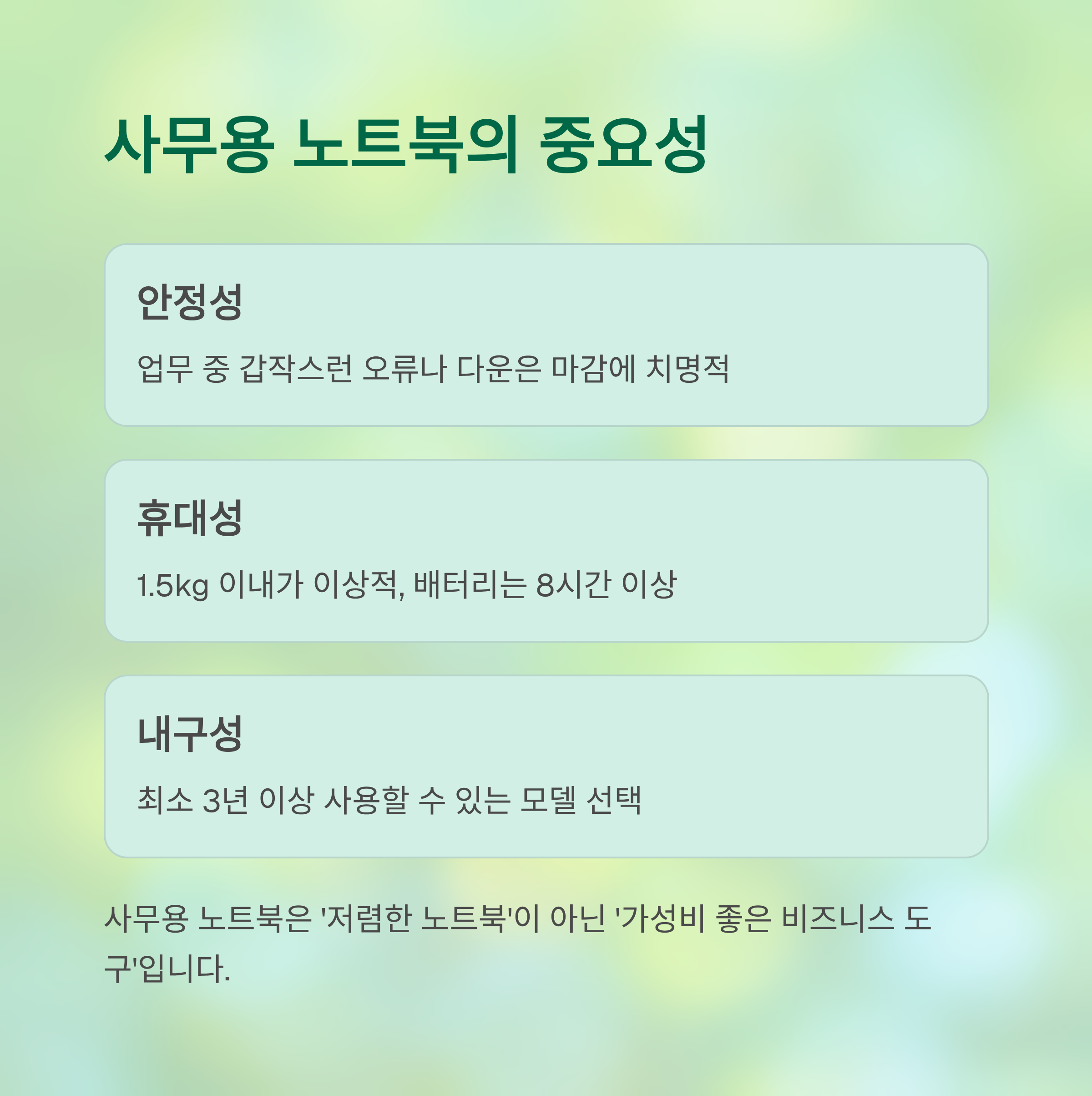
사무용 노트북은 단순히 문서 작성만 하는 기기가 아니에요. 요즘은 팀워크, 원격근무, 클라우드 기반의 작업까지 모두 포함되면서 다양한 역할을 수행해요. 그래서 단순한 ‘저가형’이 아닌, 실속 있는 ‘업무 중심형’ 장비를 고르는 게 포인트예요.
첫째, 안정성이 정말 중요해요. 업무 중 갑작스런 오류나 다운이 발생하면 회의나 업무 보고, 마감 일정에 큰 차질이 생기죠. 특히 대용량 엑셀, 화상회의 프로그램 등을 자주 쓰는 분이라면, 충분한 성능의 노트북이 필수예요.
둘째, 휴대성도 빼놓을 수 없어요. 카페, 외근, 출퇴근 시 들고 다닐 일이 많다면 무게와 배터리 성능이 중요한 선택 기준이 돼요. 너무 무거운 모델은 장시간 이동 시 어깨가 남아나질 않거든요. 😅
셋째, 확장성도 은근 중요해요. USB 포트, HDMI, SD 카드 슬롯 등이 잘 갖춰져 있으면 주변기기 연결이 쉬워지고, 회의실에서도 별도 어댑터 없이 바로 사용 가능하죠.
마지막으로, 내구성과 브랜드 신뢰도 역시 체크해야 해요. 1년만 쓰고 고장 나면 가성비가 아니라 손해가 되니까요. 업무용이라면 최소 3년 이상 꾸준히 쓸 수 있는 모델이 좋아요.
사무용 노트북은 단순히 ‘저렴한 노트북’이 아니라, ‘가성비 좋은 비즈니스 도구’라는 생각으로 접근하는 게 맞아요.
💻 사무용 노트북 필수 요소 요약
| 요소 | 설명 |
|---|---|
| 안정성 | 멀티태스킹에서도 버벅임 없어야 해요 |
| 휴대성 | 무게 1.5kg 이내가 이상적이에요 |
| 배터리 | 최소 8시간 이상 지속되는 제품 |
| 확장성 | USB-A, C, HDMI 등 다양해야 해요 |
| 내구성 | 충격, 오염에 강한 재질이 좋아요 |
이렇게 기본적인 항목들을 고려해서 노트북을 보면, 훨씬 후회 없는 선택을 할 수 있어요! 😊
🔍 사무용 노트북 사양 체크포인트
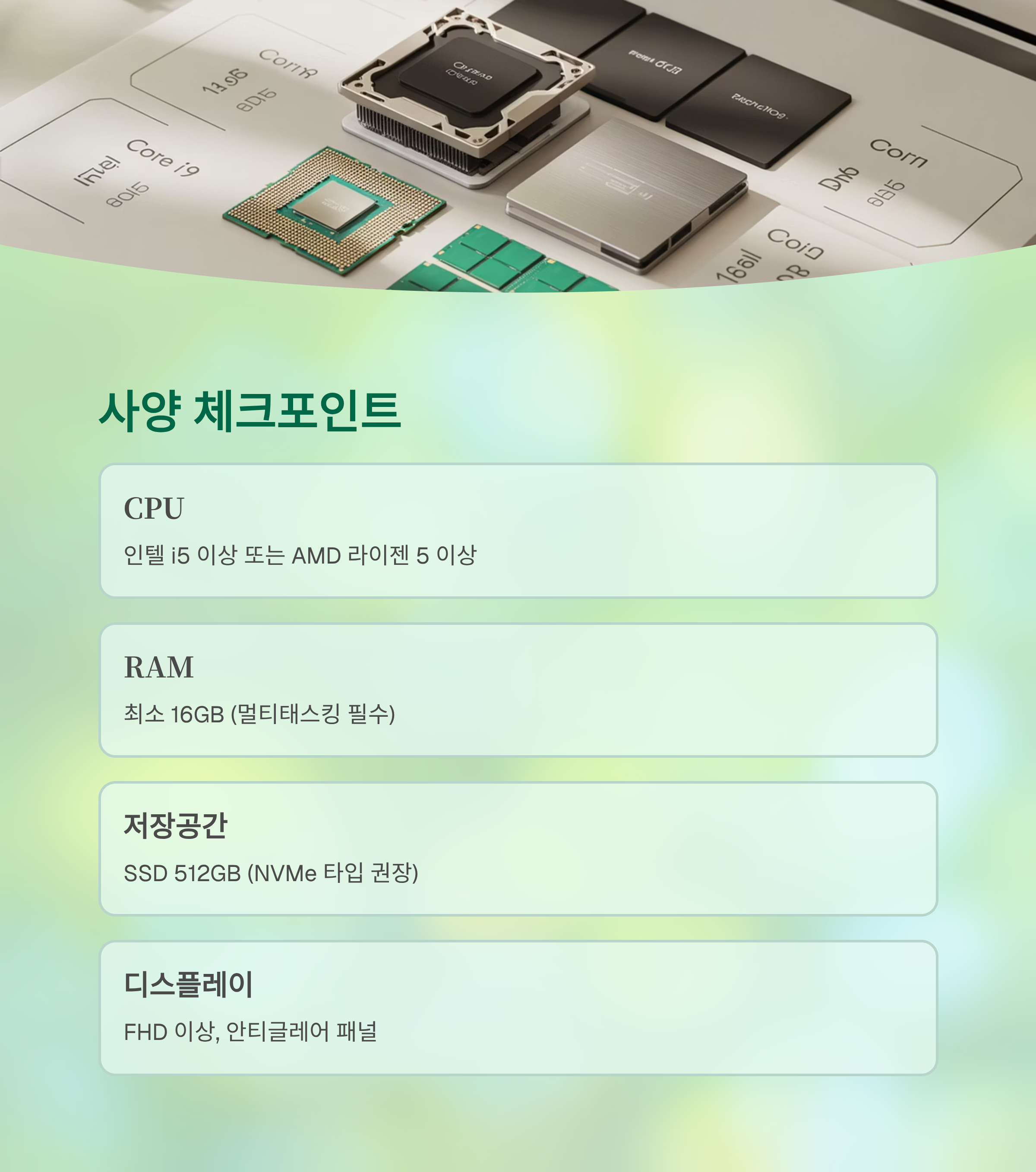
사무용 노트북을 고를 때는 단순히 브랜드나 가격보다, 사양을 꼼꼼히 보는 게 핵심이에요. 속도, 용량, 디스플레이, 키보드까지 실사용 기준으로 판단해야 업무 중에 스트레스를 줄일 수 있답니다. 특히 사무 환경에서는 ‘빠르게 열고, 부드럽게 실행’되는 점이 정말 중요해요.
먼저 CPU는 인텔 i5 이상 또는 AMD 라이젠 5 이상이면 좋아요. 13세대 인텔이나 라이젠 7000번대는 전력 효율도 좋아서 노트북 발열이나 팬 소음도 적게 느껴져요. 너무 낮은 사양을 선택하면 엑셀 몇 개만 켜도 버벅일 수 있어요.
램(RAM)은 최소 16GB는 되어야 해요. 특히 엑셀, 워드, 줌(Zoom), 메신저 등을 동시에 사용하는 경우 8GB는 금방 부족하더라고요. 요즘은 브라우저 탭만 열어도 램을 꽤 먹거든요. 멀티태스킹을 자주 하는 분이라면 무조건 16GB 이상 추천해요.
저장 공간도 중요해요. 사무용이라면 SSD는 필수고, 512GB 정도면 넉넉하게 사용할 수 있어요. 256GB는 너무 작아서 나중에 외장하드 찾게 될 수 있어요. 또, NVMe 타입의 SSD는 부팅과 프로그램 실행 속도에서 차이가 커요.
디스플레이는 FHD(1920x1080) 이상은 되어야 눈이 덜 피로하고, 동시에 여러 창 띄워 놓기도 좋아요. 눈 건강을 위해 밝기 250nit 이상, 안티글레어 패널도 고려해보면 좋아요. 장시간 화면 보는 일이 많은 만큼 눈에 부담을 줄이는 것도 중요해요.
그 외 키보드 감도, 터치패드 민감도, 팬 소음 수준 등은 직접 사용해보거나 리뷰를 꼭 참고해야 해요. 생각보다 타이핑 피로도나 소음이 실사용에서 큰 차이를 만들기도 하거든요.
요약하자면, 사양은 'CPU > RAM > SSD > 디스플레이' 순으로 우선순위를 두고 확인하면 좋아요. 성능이 살짝 높아도, 업무 효율과 스트레스 감소에 큰 도움이 되거든요.
⚙️ 주요 사양 기준 정리표
| 항목 | 추천 사양 | 설명 |
|---|---|---|
| CPU | i5 / Ryzen 5 이상 | 빠른 실행과 멀티태스킹 |
| RAM | 16GB 이상 | 여러 작업 동시 실행 가능 |
| SSD | 512GB NVMe | 빠른 부팅과 로딩 |
| 디스플레이 | FHD 이상, 눈 보호 기능 | 장시간 작업에도 편안함 |
| 배터리 | 8시간 이상 | 출장·외근 시 유리함 |
위 표를 참고해서 스펙을 하나씩 체크하면서 구매하면, 실제 업무에 최적화된 노트북을 고를 수 있어요. 괜히 싸다고 샀다가 후회하지 않도록 미리 꼼꼼히 비교해보세요! 💡
💸 가성비 사무용 노트북 브랜드 TOP 5
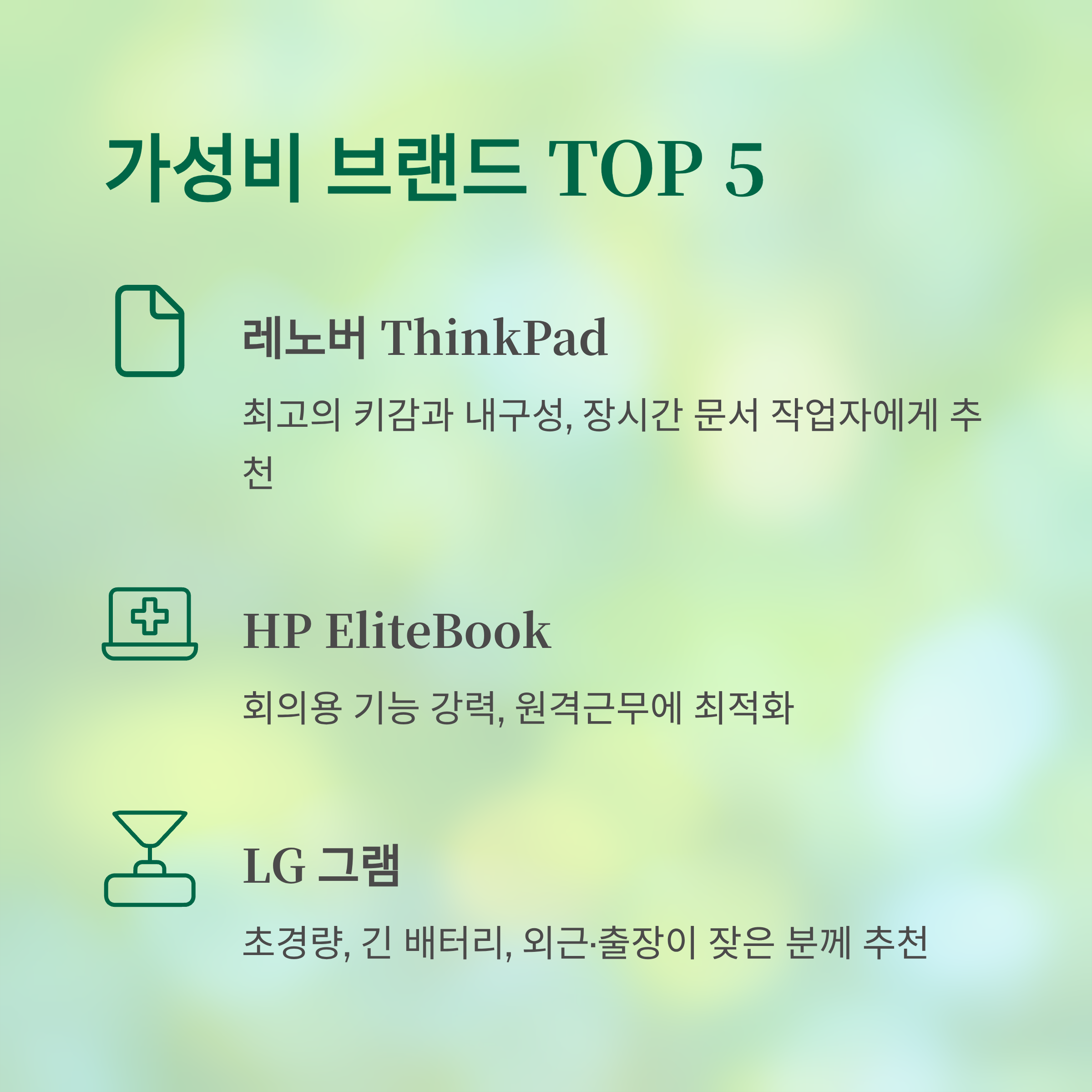
2025년 현재, 가성비 좋은 사무용 노트북 브랜드는 여러 가지가 있지만, 실제 사용자 리뷰와 실사용 효율을 바탕으로 상위 5개 브랜드를 꼽아봤어요. 사양만 좋은 게 아니라, 서비스 품질이나 내구성까지 고려한 리스트라 참고하기 딱 좋아요!
1️⃣ **레노버(ThinkPad 시리즈)** 레노버의 씽크패드는 사무용 노트북의 클래식이라고 할 수 있어요. 키감이 최고 수준이라 장시간 타이핑에도 피로가 적고, 군용 테스트를 통과할 만큼 내구성이 강해요. T 시리즈나 E 시리즈는 가격 대비 성능도 훌륭해서 기업에서도 많이 사용하죠.
2️⃣ **HP(EliteBook / ProBook 시리즈)** HP의 비즈니스 노트북은 디자인이 깔끔하면서도 실용적이에요. 특히 EliteBook은 프라이버시 셔터, 노이즈 캔슬링 마이크 등 회의용 기능이 강력해서 원격 근무에 유리해요. 키보드도 매우 부드럽고, 배터리 효율도 좋아요.
3️⃣ **LG그램** 휴대성과 배터리 효율 면에서는 LG그램이 거의 최상급이에요. 1kg 안팎의 무게에 대용량 배터리까지, 출장이나 외근이 많은 분들에게 딱이에요. 사양도 다양하게 구성할 수 있어서 커스터마이징도 쉬워요.
4️⃣ **DELL(Latitude / Inspiron 시리즈)** 델은 기업 납품용 노트북으로도 많이 쓰이는데, 내구성이 강하고 발열 제어가 잘 돼요. 특히 Latitude는 보안 기능이 강화돼 있어 보안 민감한 작업에도 적합하죠. 가격도 합리적이고, 글로벌 AS 품질도 안정적이에요.
5️⃣ **애플 맥북 에어 (M1/M2/M3)** 사무용으로 의외로 맥북을 많이 선택해요. 특히 M 시리즈 칩셋 이후 배터리 성능과 속도 면에서 엄청난 개선이 있었죠. 문서 작성, 이메일, 화상회의, 디자인까지 올인원으로 가능하고, 무게도 가벼워서 휴대성도 훌륭해요. 단, 윈도우 프로그램과의 호환성은 체크 필요해요.
이 브랜드들은 단순히 '저렴하다'가 아니라, 같은 가격대에서 '더 많은 가치를 주는' 선택지들이에요. 특히 키보드 키감이나 팬 소음 같은 부분은 스펙표에 안 나오지만 실사용에 매우 중요하니, 후기도 꼭 확인해보세요!
🏷️ 가성비 사무용 브랜드 비교표
| 브랜드 | 대표 시리즈 | 장점 | 추천 사용자 |
|---|---|---|---|
| 레노버 | ThinkPad | 내구성, 키감 우수 | 장시간 문서 작업자 |
| HP | EliteBook | 비즈니스 특화 기능 | 재택근무 / 회의 잦은 분 |
| LG | 그램 | 초경량, 긴 배터리 | 외근·출장 잦은 분 |
| 델 | Latitude | 보안, 발열 관리 | 회사 납품용 / 보안 직종 |
| 애플 | 맥북 에어 | 빠른 속도, 긴 배터리 | 디자인 / 콘텐츠 직무 |
이제 어떤 브랜드가 내 업무 스타일에 맞을지 대략 감이 오셨을 거예요! 😉 이 다음 섹션에서는 구매할 때 실수하지 않는 꿀팁들을 알려드릴게요.
🛒 사무용 노트북 구매 시 실수 피하기
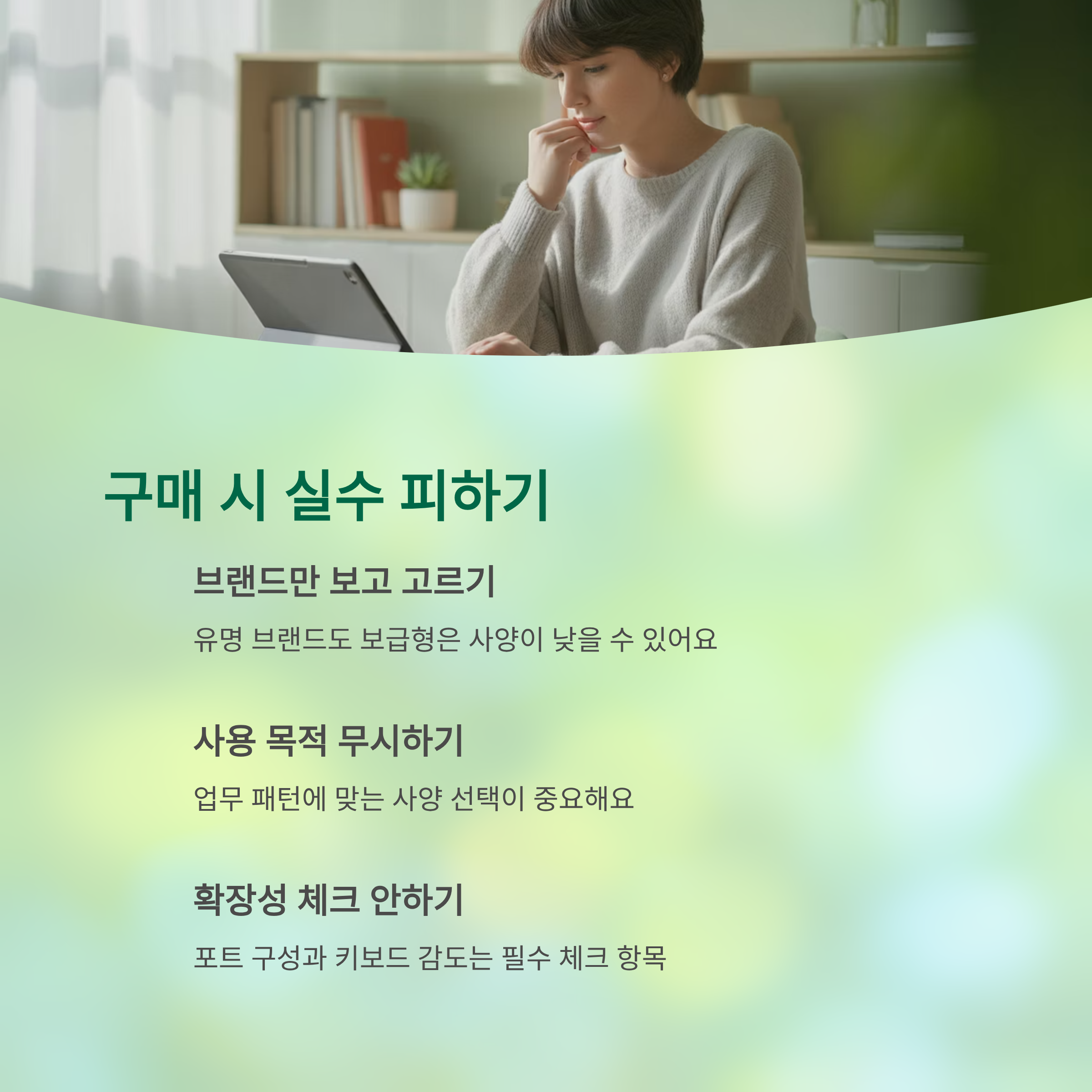
사무용 노트북을 처음 사는 분들 중에는 ‘싸고 적당한 거 하나 사면 되지’라는 생각으로 접근하는 경우가 많아요. 하지만 막상 써보면 키보드가 불편하거나, 너무 느리거나, 포트가 없어서 불편한 경우가 생각보다 정말 많답니다. 그래서 구매 전 꼭 체크해야 할 항목들을 정리해봤어요.
첫 번째 실수는 '사양보다 브랜드만 보고 고르기'예요. 유명 브랜드라고 해서 무조건 다 좋은 건 아니에요. 일부 보급형 모델은 가성비가 떨어지고, 오히려 사양이 낮은 경우도 있어요. 브랜드만 믿지 말고 CPU, 램, 저장공간을 반드시 확인해야 해요.
두 번째는 '사용 목적을 고려하지 않고 고르기'예요. 예를 들어, 단순 문서 작업 위주인데 고가의 하이엔드 모델을 사는 건 낭비일 수 있고, 반대로 화상회의와 멀티 작업이 많다면 저사양 제품은 금방 후회하게 돼요. 내가 자주 사용하는 프로그램, 업무 형태를 먼저 정리해보는 게 좋아요.
세 번째는 '확장성과 키보드 체크 안 하기'예요. 사무용 노트북은 키감이 편해야 장시간 작업도 수월하고, HDMI, USB 포트 등 단자 구성도 중요해요. 일부 제품은 USB-C만 있는 경우도 있는데, 업무 환경에 따라 다양한 기기를 연결해야 한다면 꼭 포트 수를 체크해야 해요.
네 번째는 '운영체제 포함 여부'를 놓치는 경우예요. 생각보다 많은 제품이 FreeDOS로 나오기 때문에, Windows OS가 포함되어 있는지 꼭 확인해야 해요. 초보자라면 윈도우 설치나 드라이버 셋팅이 굉장히 번거로울 수 있어요.
다섯 번째는 'AS 정책 확인 안 하기'예요. 노트북은 고장이 날 수도 있기 때문에 사후 지원이 중요해요. 국내 브랜드는 서비스센터 접근이 쉬운 반면, 일부 외산 브랜드는 센터가 제한적일 수 있어요. 출장 AS나 택배 수리 여부도 확인해두면 좋아요.
마지막으로, 리뷰를 너무 맹신하는 것도 주의해야 해요. 광고성 후기보다 커뮤니티나 블로그, 유튜브 실제 사용 영상 등을 참고하는 게 훨씬 현실적이에요. 특히 키보드, 소음, 발열, 발색 같은 건 실제 사용자 평이 정확하답니다.
한 번 사면 몇 년은 써야 하는 게 노트북이니까, 한두 시간만 투자해서 제대로 비교하고 고르면 후회 없는 선택이 될 거예요! 😊
🔎 구매 시 체크리스트 요약
| 항목 | 체크 포인트 | 주의 사항 |
|---|---|---|
| 사양 | CPU, RAM, SSD 확인 | 브랜드만 보고 판단 ❌ |
| 용도 | 업무 스타일에 맞춰 선택 | 과하거나 부족한 사양 ❌ |
| 포트 구성 | HDMI, USB-A, SD 슬롯 등 | USB-C 단독 구성 주의 ❌ |
| 운영체제 | 윈도우 포함 여부 | FreeDOS 제품 확인 필수 |
| AS 정책 | 보증 기간, 서비스 위치 | 센터 부재 시 불편 ❌ |
이제 실수를 줄이고 현명하게 노트북을 고를 준비가 된 것 같아요! 🧠 다음 섹션에서는 운영체제 선택 가이드로 이어집니다~
⚙️ 운영체제에 따른 선택 가이드
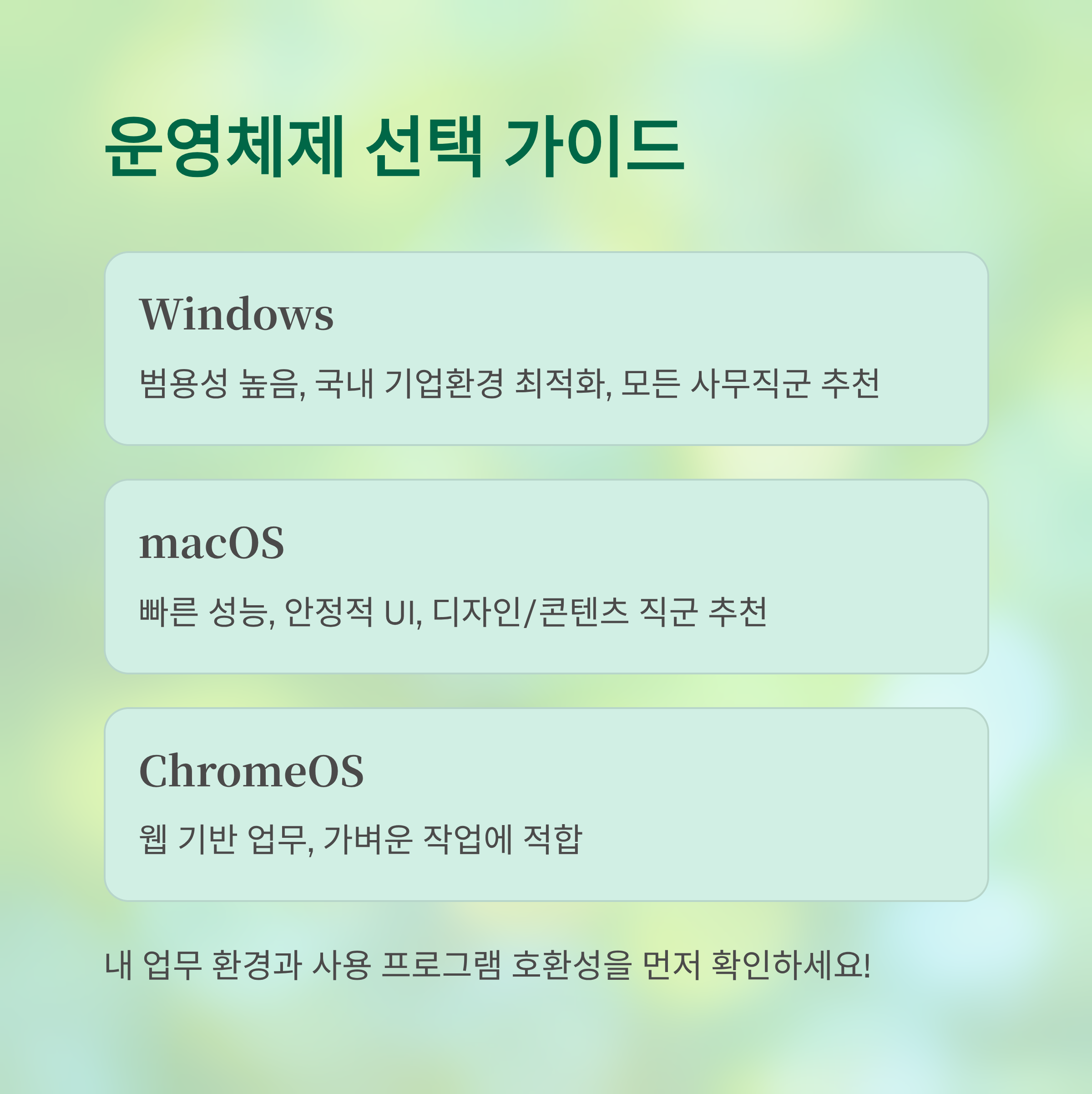
사무용 노트북을 고를 때 놓치기 쉬운 부분이 바로 운영체제(OS)예요. 보통 윈도우만 떠올리는 경우가 많은데, macOS나 크롬OS도 실사용 환경에 따라 효율적인 선택이 될 수 있어요. 어떤 OS가 나에게 맞는지 정확히 아는 것이 후회 없는 구매의 핵심이에요!
먼저 Windows는 가장 범용적이고, 다양한 사무 프로그램과 호환이 잘 돼요. MS Office, 한컴오피스, ERP, 웹기반 협업 툴까지 모두 안정적으로 구동되고, 드라이버 호환 문제도 적어요. 특히 국내 기업 환경에서는 윈도우 기반이 가장 많기 때문에 무난한 선택이에요.
macOS는 애플의 운영체제로, 맥북에서만 사용할 수 있어요. M1·M2·M3 칩 이후 성능이 비약적으로 좋아져서 사무용으로도 충분히 활용 가능하죠. 문서 작성, 화상회의, 메모, 프레젠테이션 등 기본적인 업무에는 최적화돼 있고, 감성적인 UI도 장점이에요. 다만, 일부 윈도우 전용 프로그램은 실행이 어렵기 때문에 사용하는 업무 툴을 먼저 확인해야 해요.
ChromeOS는 크롬북에 탑재되는 운영체제로, 웹 기반 업무 위주라면 꽤 실용적이에요. 구글 문서도구, Gmail, 슬랙, 줌 등 대부분 클라우드 기반 도구를 사용한다면 속도도 빠르고 바이러스 걱정도 적어요. 다만 한컴오피스, 포토샵 같은 설치형 프로그램은 실행이 어려워요.
이 외에도 리눅스 기반 OS를 사용하는 경우도 있지만, 초보자에게는 추천하지 않아요. 보안, 커스터마이징 면에서는 좋지만, 일반적인 사무용 환경과는 다소 거리가 있어요.
내가 자주 사용하는 프로그램, 협업 도구, 회사 시스템과의 호환성을 기준으로 운영체제를 선택해야 업무 효율이 떨어지지 않아요. 단순히 디자인이나 가격만 보고 고르면 후회할 수 있어요!
운영체제에 따라 장단점이 뚜렷하기 때문에, 아래 비교표를 참고해서 자신에게 맞는 방향을 정해보세요. 😊
🧠 운영체제별 비교표
| 운영체제 | 장점 | 단점 | 추천 대상 |
|---|---|---|---|
| Windows | 높은 호환성, 국내 업무 환경에 최적 | 종종 업데이트 오류 발생 | 모든 사무직군 |
| macOS | 빠른 부팅, 안정적 성능, UI 우수 | 윈도우 전용 프로그램 사용 불가 | 디자인, 기획, 콘텐츠 직군 |
| ChromeOS | 가볍고 빠름, 바이러스 걱정 적음 | 설치형 앱 미지원 | 학생, 웹 중심 업무 사용자 |
| Linux | 보안 우수, 자유도 높음 | 초보자 사용 어려움 | 개발자, 서버 관리자 |
OS 선택만 잘해도 업무 효율이 훨씬 올라가요. 사무용이라면 대부분 윈도우를 선택하지만, 맥OS나 크롬북도 분명 장점이 있으니 잘 비교해보는 게 좋아요!
📊 인기 모델 비교표
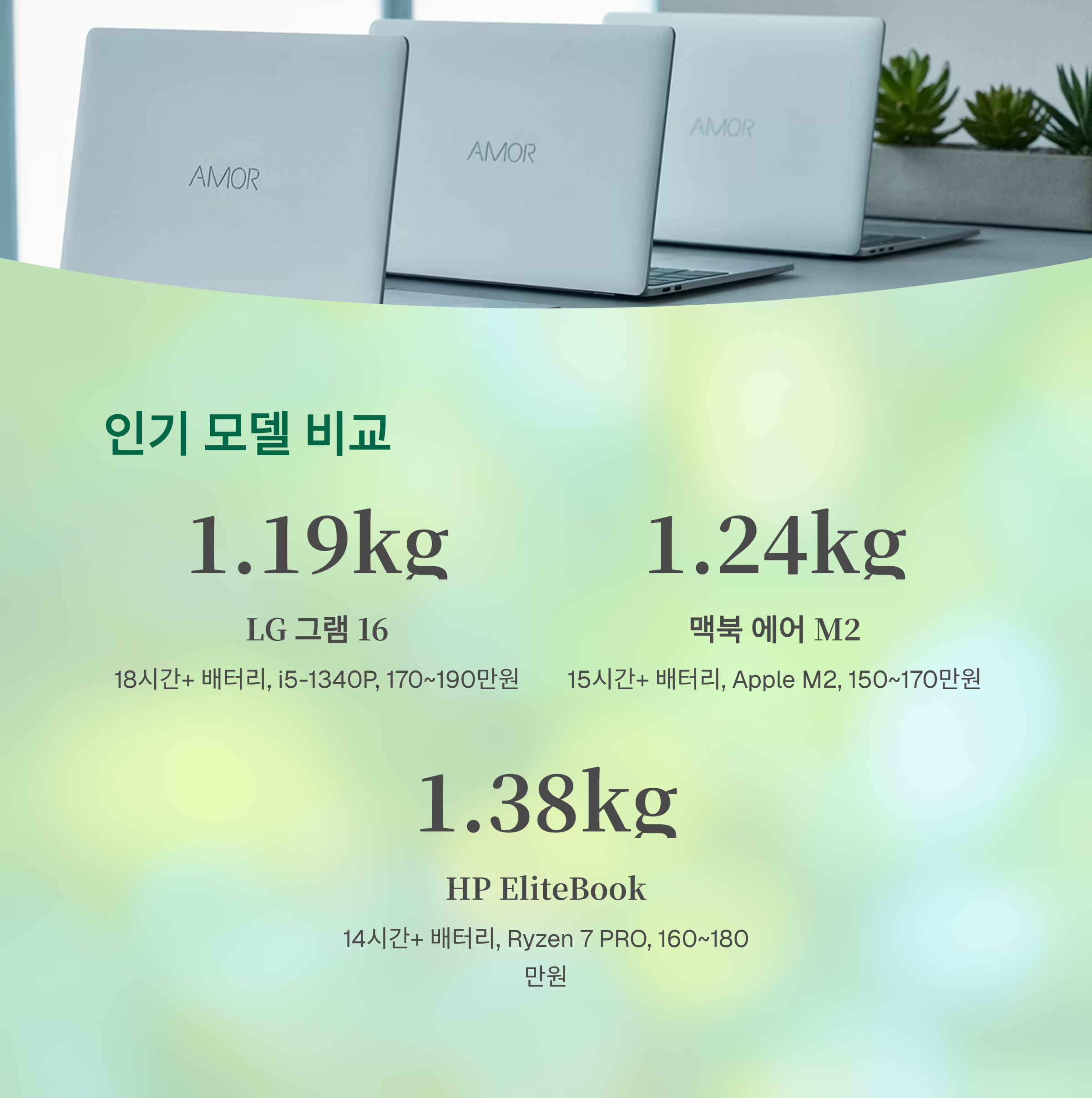
지금까지 사무용 노트북을 고르는 기준을 살펴봤다면, 이제는 실제로 인기 있는 모델들을 직접 비교해볼 차례예요. 아래 표는 2025년 기준으로 가성비가 좋고 사용자 평이 높은 모델들 위주로 정리했어요. 가격대별, 용도별로 다양한 선택지를 넣었으니 참고해보세요!
이 비교표는 2025년 3분기 기준 온라인 쇼핑몰, 커뮤니티, 유튜브 리뷰 등을 바탕으로 한 실제 사용자 기반 데이터로 구성했어요. 스펙, 무게, 배터리, OS까지 종합적으로 비교할 수 있도록 했답니다. 😊
💼 사무용 인기 모델 스펙 비교표
| 모델명 | CPU | RAM / SSD | 무게 | 배터리 | 운영체제 | 가격대 |
|---|---|---|---|---|---|---|
| LG 그램 16 2025 | Intel i5-1340P | 16GB / 512GB | 1.19kg | 18시간+ | Windows 11 | 170만~190만원 |
| 레노버 씽크패드 E16 | AMD Ryzen 5 7530U | 16GB / 512GB | 1.78kg | 11시간 | Windows 11 | 90만~110만원 |
| 애플 맥북 에어 M2 | Apple M2 | 8GB / 256GB | 1.24kg | 15시간+ | macOS | 150만~170만원 |
| HP EliteBook 845 G10 | Ryzen 7 PRO 7840U | 16GB / 512GB | 1.38kg | 14시간+ | Windows 11 Pro | 160만~180만원 |
| 델 인스피론 14 Plus | Intel i7-1360P | 16GB / 1TB | 1.52kg | 13시간 | Windows 11 | 140만~160만원 |
표를 보면 알 수 있듯이, 가격대가 비슷해도 성능이나 휴대성, 운영체제에서 큰 차이가 나요. 무조건 고사양보다는 내 업무 패턴에 맞는 모델을 선택하는 것이 가장 중요하답니다.
특히 이동이 많은 분은 LG그램, 보안이 중요한 분은 HP 엘리트북, 디자인 감성이나 성능의 밸런스를 원한다면 맥북도 충분히 고려할 수 있어요. 회사 프로그램이 윈도우에 한정되지 않는다면 맥북의 효율도 꽤 만족스러울 거예요! 😉
❓ FAQ
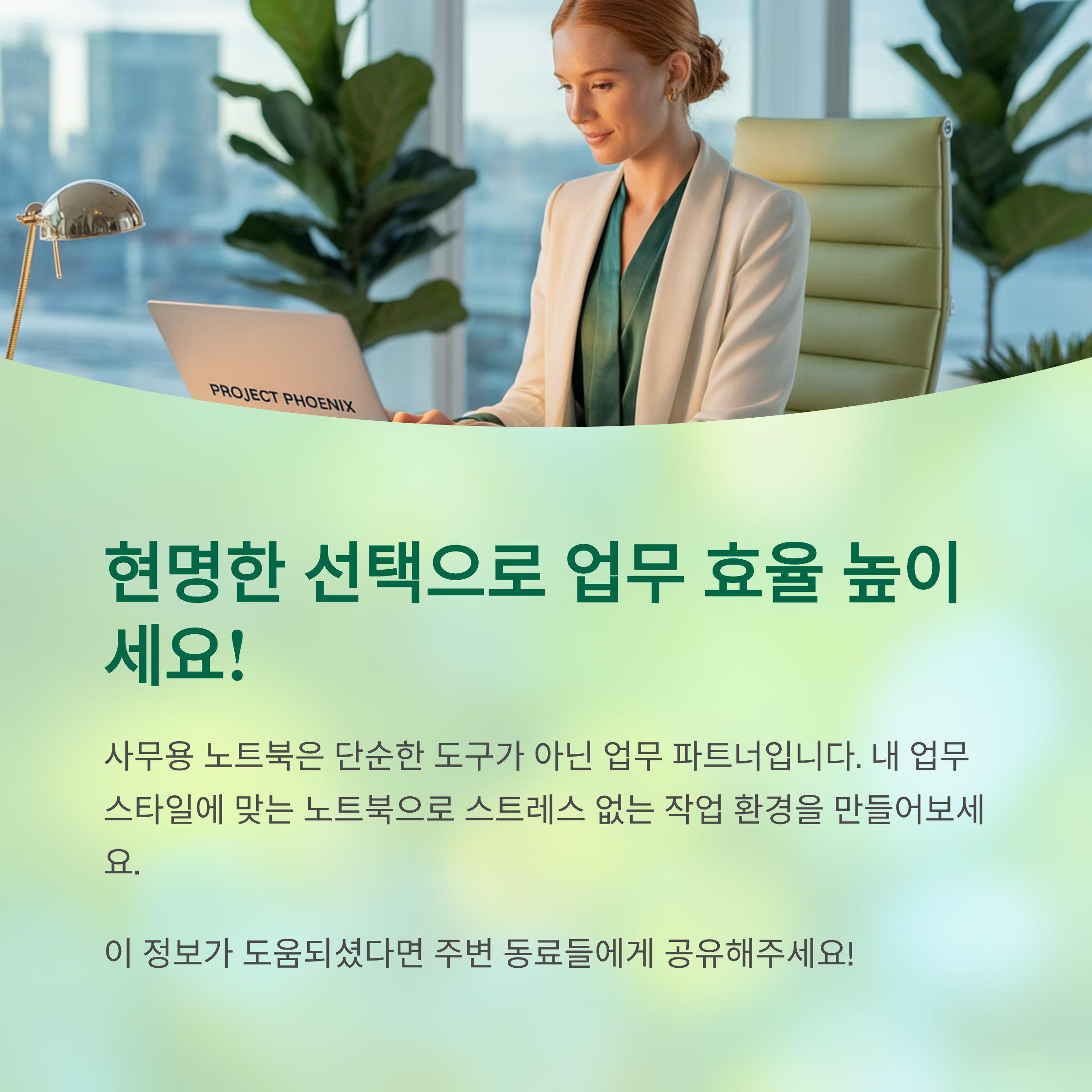
Q1. 사무용 노트북으로 게임도 가능할까요?
A1. 간단한 캐주얼 게임은 가능하지만, 고사양 게임은 어려워요. 사무용 노트북은 내장 그래픽 기반이 많기 때문에 게임보다는 업무에 최적화되어 있어요.
Q2. 사무용 노트북은 데스크탑보다 성능이 떨어지나요?
A2. 데스크탑보다는 성능이 낮은 경우가 많지만, 최신 노트북은 가벼운 작업에서는 큰 차이를 느끼기 어려울 정도로 성능이 많이 올라왔어요.
Q3. 윈도우가 설치되어 있는 제품을 사야 하나요?
A3. 네, 설치되어 있는 제품을 사는 걸 추천해요. FreeDOS 모델은 직접 설치해야 하는 번거로움이 있어서 초보자에겐 어려울 수 있어요.
Q4. 배터리 오래 가는 노트북 추천해주세요.
A4. LG그램, 맥북 에어(M1/M2/M3), HP EliteBook 시리즈가 배터리 효율이 우수해요. 12시간 이상 지속되는 모델도 많아요.
Q5. 맥북을 사무용으로 써도 괜찮을까요?
A5. 네, 사용하는 프로그램이 윈도우 전용이 아니라면 맥북도 충분히 가능해요. 디자인, 문서 작업, 화상회의용으로 훌륭해요.
Q6. 사무용 노트북은 몇 년 정도 사용할 수 있나요?
A6. 평균적으로 3~5년은 무난히 사용할 수 있어요. 램 16GB 이상, SSD 512GB 이상이면 수명이 길어요.
Q7. 리퍼비시 노트북을 사도 괜찮을까요?
A7. 신뢰할 수 있는 업체의 제품이라면 괜찮아요. 단, 워런티 기간, 교환 조건, 배터리 상태는 꼭 확인해야 해요.
Q8. 학생이나 신입사원에게 추천하는 사무용 노트북은?
A8. 레노버 씽크패드 E 시리즈, LG그램 14, 델 인스피론 14는 가볍고 가격도 적당해서 처음 쓰기 좋아요.
🛡️ 참고 안내: 본 콘텐츠는 일반적인 정보 제공을 위한 것으로, 구매 결정은 개인의 용도와 상황에 맞게 판단하시길 바랍니다. 최신 가격과 스펙은 공식 사이트 또는 판매처를 꼭 확인해주세요!
'IT 로봇' 카테고리의 다른 글
| 스마트폰 중고로 팔기 전 꼭 해야 할 설정 5가지 (0) | 2025.09.03 |
|---|---|
| IT 기기 고장 시 꼭 확인해야 할 점 (2) | 2025.09.02 |
| 스마트워치 200% 활용법 총정리 (1) | 2025.08.31 |
| 맥북 입문자를 위한 A to Z 가이드 (3) | 2025.08.30 |
| IT 기기 구매 전 꼭 확인할 체크리스트 (4) | 2025.08.30 |